Настройване на 3CX Gateway за Skype
Това ръководство описва стъпка по стъпка конфигурацията на 3CX Gateway за Skype за 3CX Phone System за Windows v.7.1.
Подготовка
Ще ви трябва отделен компютър с инсталирани драйвери за аудио и микрофон. ако Skype не намери аудио устройството, то няма да работи правилно.
Забележка: 3CX Gateway за Skype може да се инсталира на отделен компютър, а не на сървър с 3CX Phone System, но 3CX Gateway за Skype, Java и Skype трябва да са на един и същи сървър.
Настройване на 3CX Gateway за Skype
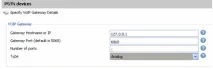
Забележка: Вторият шлюз на Skype трябва да иманомер на порт на шлюза, увеличен с единица - 6061
Създайте редове и оставете"Password" (парола за удостоверяване) празно, както е показано в примера по-долу.
(Ако това не е направено, конзолата на Skype Gateway ще даде грешка „407 Изисква се удостоверяване на прокси“)
Създайте изходящо правило и щракнете върху OK, за да завършите процеса на създаване на шлюз.
Инсталирайте 3CX Gateway за Skype и преминете през всички стъпки на съветника за инсталиране. След това се върнете към настройките"Аналогови устройства" (Trunk) и посочете информацията за удостоверяване, въведена по време на съветника.
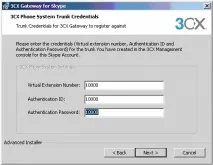
Адрес на 3CX Phone System.
Посочете SIP порта на 3CX Phone System. По подразбиране е 5060.
Посочете"RTP Port Pool" (RTP Audio Port Range), който да се използва за Skype и 3CX Gateway за Skype. Всяка инсталация на 3CX Gateway за Skype изисква 8 порта. Следователно, при първата инсталация, наборът от портове ще бъде 64400-64407, ако като начален порт е посочен 64400. За втората инсталация трябва да посочите 64408 като начален порт и системата автоматично ще присвои диапазона от 64408 до 64415.
Важно е стартовото число винаги да е четно число.
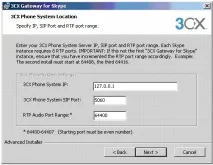
Посочете мрежовите настройки.
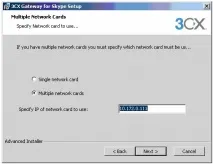
Посочете порта на магистралния шлюз.
Това е портът, зададен в шаблона при създаването на аналоговия шлюз в стъпка 4c (вижте по-горе). За първата инсталация номерът на порта може да бъде оставен както е, т.е. 6060 трябва да съответства на номера, посочен в 3CX Management Console. Въпреки това, ако е създаден друг аналогов Skype шлюз, номерът на порта трябва да бъде увеличен с единица, например - 6061. Тази стойност също трябва да съвпада със стойността на полето Gateway Port в 3CX Gateway за Skype.
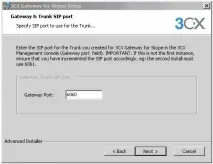
Както може би сте разбрали, можете да инсталирате толкова Skype профили, колкото са ви необходими (тествано 5) на един сървър. Въпреки това, за едновременна употреба, трябва да стартирате Skype под различни потребителски акаунти в Windows. 3CX Gateway за Skype автоматично създава акаунт по време на инсталационния процес, но не проверява вашите права за създаване на нови потребители. Следователно, когато инсталирате 3CX Gateway за Skype, се уверете, че: a) Вие сте влезли с акаунт на администратор. b) Под Vista се препоръчва да деактивирате UAC, докато не завършите всички настройки. c) Паролата, която посочвате за акаунта, трябва да отговаря на правилата за сигурност.
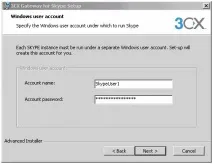
Посочете пътя за инсталиране.
Всяка инсталация е отделна, съдържа отделен набор от преки пътища и отделни файлове в директорията Program Files. Единствената разлика е, че папките ще бъдат номерирани - първо инсталирайте: 3CX Gateway for Skype0. второ: 3CX Gateway за Skype02 и т.н.
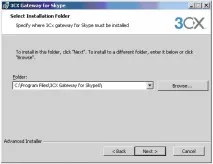
3CX Gateway за Skype.
Инсталацията ще започне след натискане на бутона "Напред". След като инсталацията приключище се появи прозорец с команден ред и ще поиска паролата за акаунта, който сте създали. Въведете паролата в командния ред и натиснете Enter. Ще се появи прозорец с команден ред (вижте по-долу) и Skype ще започне да ви иска информация за вашия акаунт, за да влезете. Не затваряйте прозореца на командния ред, в противен случай приложението ще бъде спряно. За да функционира правилно 3CX Gateway за Skype, той трябва да остане отворен.
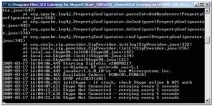
Въведете потребителското име и паролата за вашия акаунт в Skype и поставете отметка в квадратчето: „Влезте ме, когато Skype стартира“. „Ръчно“ влизане се изисква само за първото влизане за нов акаунт. Следващият път, когато стартирате 3CX Gateway за Skype, ще влезете автоматично.
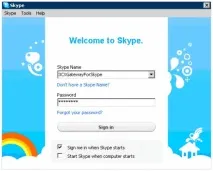
Разрешаване на приставката Java за Skype.
Когато процесът на влизане в Skype приключи, ще видите изскачащ прозорец, в който се посочва, че е необходимо разрешение за стартиране на плъгина за Java. Трябва да се остави да тече. Това ще трябва да се направи само при първото стартиране на Skype с този акаунт.
Когато Java е активирана, процесът на регистрация на PBX ще започне и трябва да видите потвърждение на командния ред (вижте по-долу).
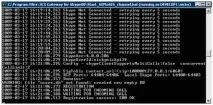
За да стартирате, спрете или деинсталирате 3CX Gateway за Skype, изберетеСтарт> Програми>3CX Gateway за Skype00» (Старт>Всички програми>3CX Gateway за Skype00) и щракнете върху съответния елемент от менюто.